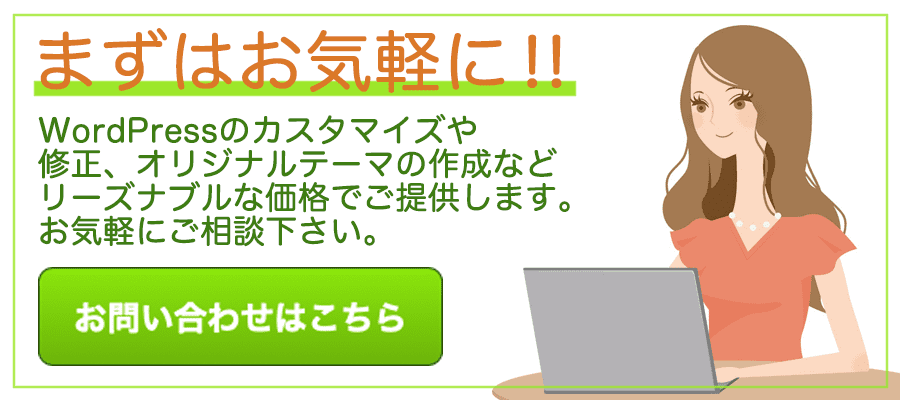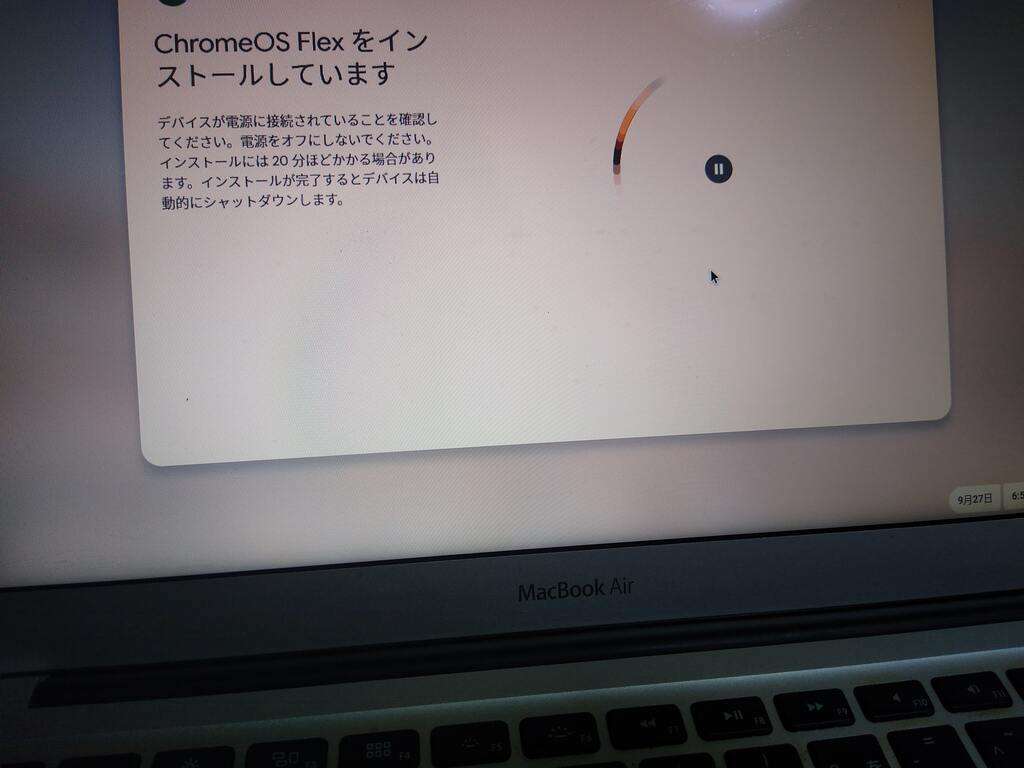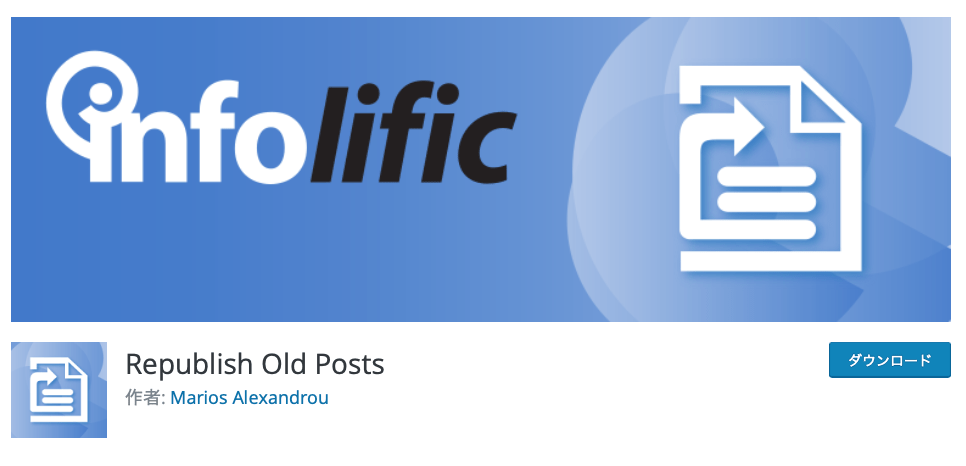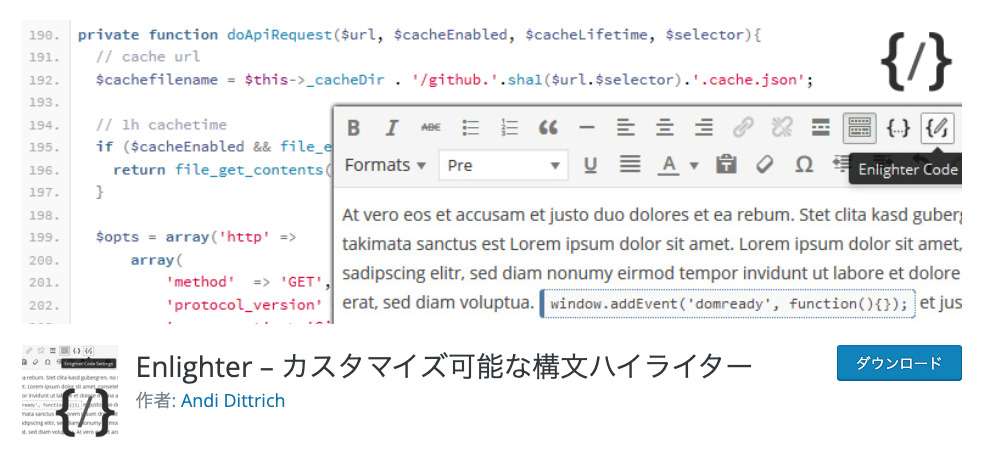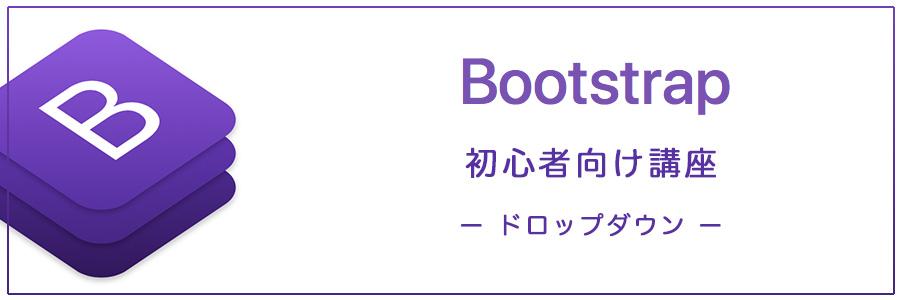
この記事は【2022年7月21日】が最後の更新のため、記事の内容が古い可能性があります。
クリックした際にメニューが表示されるドロップダウンもBootstrapを使って表現する事ができます。
Bootstrap4のバージョン4.3をベースに書いています。
基本的な使い方
サンプルコード
<div class="dropdown"> <button id="sample-dropdown" class="btn btn-secondary dropdown-toggle" type="button" data-toggle="dropdown" aria-haspopup="true" aria-expanded="false"> ドロップダウン </button> <div class="dropdown-menu" aria-labelledby="sample-dropdown"> <a class="dropdown-item" href="#">リスト1</a> <a class="dropdown-item" href="#">リスト2</a> <a class="dropdown-item" href="#">リスト3</a> </div> </div>
メニュー内に任意のテキストを表示
.dropdown-item-textを指定して、ドロップメニュー内にテキストを追加することもできます。
カテゴリ別でメニューを表示したい場合などに利用できます。
サンプルコード
<div class="dropdown"> <button id="sample-dropdown" class="btn btn-secondary dropdown-toggle" type="button" data-toggle="dropdown" aria-haspopup="true" aria-expanded="false"> ドロップダウン </button> <div class="dropdown-menu" aria-labelledby="sample-dropdown"> <span class="dropdown-item-text">カテゴリ1</span> <a class="dropdown-item" href="#">リスト1</a> <a class="dropdown-item" href="#">リスト2</a> <a class="dropdown-item" href="#">リスト3</a> <span class="dropdown-item-text">カテゴリ2</span> <a class="dropdown-item" href="#">リスト1</a> <a class="dropdown-item" href="#">リスト2</a> </div> </div>
区切り線を入れる
ドロップダウンメニュー内でグループ分けをしたい場合、.dropdown-dividerで区切り線を入れる事ができます。
サンプルコード
<div class="dropdown"> <button id="sample-dropdown" class="btn btn-secondary dropdown-toggle" type="button" data-toggle="dropdown" aria-haspopup="true" aria-expanded="false"> ドロップダウン </button> <div class="dropdown-menu" aria-labelledby="sample-dropdown"><a class="dropdown-item" href="#">リスト1</a> <a class="dropdown-item" href="#">リスト2</a> <div class="dropdown-divider"></div> <a class="dropdown-item" href="#">リスト3</a></div> </div>
関連記事
2024/01/29
WordPressのバージョンによって使用可能なPHPのバージョンは異なってきます。PHPのバージョンによっては、ワードプレスが正常に動作しなかったり、テンプ...
2023/10/08
Googleが提供しているChrome OS(クローム・オーエス)は、Linuxをベースとしたオペレーティングシステム(OS)の1つ。その中でPCやMACでも...
2023/10/07
古いMacに最新のmacOSをインストールするプロジェクト「OpenCore Legacy Patcher」(OCLP)は、Appleが提供する最新のmacO...
2023/08/31
注意:パーマリンクに日付が含まれている場合は、このプラグインを使用しないでください。SEOプラグイン「All in One SEO」との相性もよくないそうです。...
2023/06/05
ソースコードをきれいに表示させるのに役立っていた「Crayon Syntax Highlighter」ですが、更新も止まったままの状態で再開の目処はなさそうで...